Pogosto morajo različni IT-strokovnjaki v delovnem procesu hkrati uporabljati več aplikacij ali storitev, ki morajo delovati na ločenih strojih pod nadzorom različnih operacijskih sistemov. Kaj pa, če lahko uporabljate samo en računalnik? V tem primeru ne preostane drugega, kot da uporabite navidezni stroj.
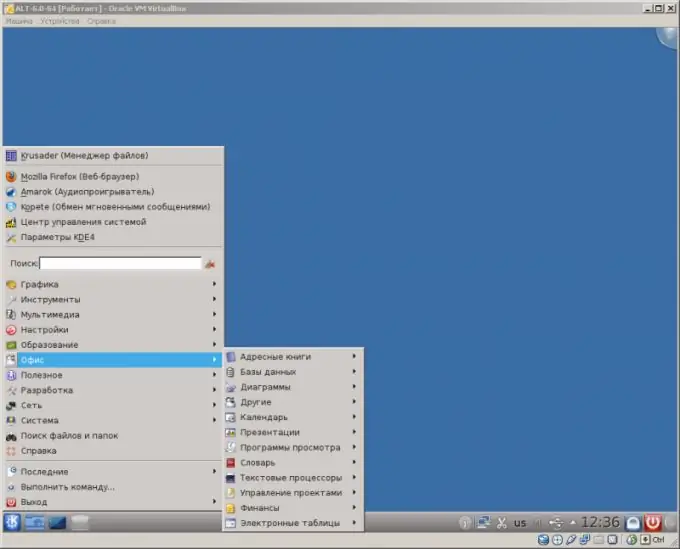
Potrebno je
Oracle VM VirtualBox, na voljo za prenos na virtualbox.org
Navodila
Korak 1
Dodajte nov navidezni stroj. Zaženite aplikacijo Oracle VM VirtualBox Manager, pritisnite Ctrl + N ali v meniju Machine izberite New … Sledite korakom v čarovniku za ustvarjanje navideznega računalnika. Še posebej bodite pozorni na izbiro možnosti, ki označuje različico nameščenega operacijskega sistema
2. korak
Izvedite dodatno konfiguracijo ustvarjenega navideznega stroja. Označite zahtevani element na seznamu navideznih strojev "Oracle VM VirtualBox Manager". Pritisnite bližnjico na tipkovnici Ctrl + S ali v meniju Machine izberite Properties …. S pomočjo seznama na levi strani pogovornega okna, ki se prikaže, preklopite med razdelki z možnostmi. Spremenite konfiguracijske parametre. Zato je vredno izbrati vrstni red anketnih naprav, ki se uporabljajo ob zagonu, v razdelku "Sistem". V razdelek Mediji po potrebi dodajte enega ali več navideznih diskov. V razdelku "Omrežje" navedite vrsto in parametre omrežne opreme
3. korak
Izberite vir, iz katerega želite namestiti operacijski sistem. Odprite razdelek »Mediji« v pogovornem oknu z lastnostmi. Na seznamu "Storage Media" izberite enega od navideznih optičnih pogonov. Kliknite gumb poleg spustnega seznama "Drive". Izberite sliko naprave ali diska z distribucijo OS, informacije iz katere bodo prevedene v navidezni pogon. Zapremo pogovorno okno z lastnostmi s klikom na gumb V redu
4. korak
Zaženite navidezni stroj. V meniju, kontekstnem meniju ali orodni vrstici izberite Start. Odpre se novo okno
5. korak
Namestite operacijski sistem z medija, ki ste ga izbrali v tretjem koraku. Nadaljujte na enak način, kot če bi bil operacijski sistem nameščen v resničnem računalniku. Če zagonske diskete ni zaznati, jo določite. Če želite to narediti, znova zaženite napravo s pomočjo elementa "Reset" v meniju "Machine", nato s pritiskom na F12 vstopite v BIOS in izberite želeno možnost
6. korak
Zaženite nameščeni operacijski sistem. Po končani namestitvi navidezni stroj izklopite tako, da v meniju »Naprava« izberete element »Zapri …«. Spremenite zagonski vrstni red v razdelku "Sistem" v pogovornem oknu za konfiguracijo, tako da prvi element nastavite na "Trdi disk". Znova zaženite navidezni stroj
7. korak
Začnite uporabljati navidezni stroj tako, kot želite.






